Odoo یک سیستم برنامه ریزی منابع سازمانی (ERP) است که شامل ماژولهای مختلفی مانند حسابداری، فروش، خرید، موجودی، تولید، منابع انسانی، مارکتینگ و ... میباشد. بنابراین، برای استفاده از ماژول حسابداری در Odoo میتوانید بر روی سوییچ حسابداری کلیک کنید و سپس به این ماژول دسترسی پیدا کنید.
در ماژول حسابداری Odoo، شما میتوانید انواع مختلف مدارک مالی مانند فاکتورها، انبارها، پرداختها، دریافتها، سفارشهای خرید و فروش و ... را مدیریت کنید. همچنین این سیستم مدیریت مالی میتواند اطلاعات مورد نیاز برای ارائه گزارشات مالی و مالیاتی را فراهم کند. Odoo همچنین قابلیت ارائه گزارشات مالی و مالیاتی ضروری برای مدیران و مالکان شرکتها را فراهم میکند.
استفاده از Odoo برای مدیریت مالی، باعث افزایش کارایی و کاهش خطاهای احتمالی در اطلاعات مالی شرکت خواهد شد، و همچنین به شرکت کمک میکند تا هزینههای مربوط به مالیات و مالیات بیشتری را کاهش دهد، که این به عملکرد شرکت کمک میکند و به طراحی و مدیریت صحیح انواع مالیاتی و سود شرکت کمک میکند.
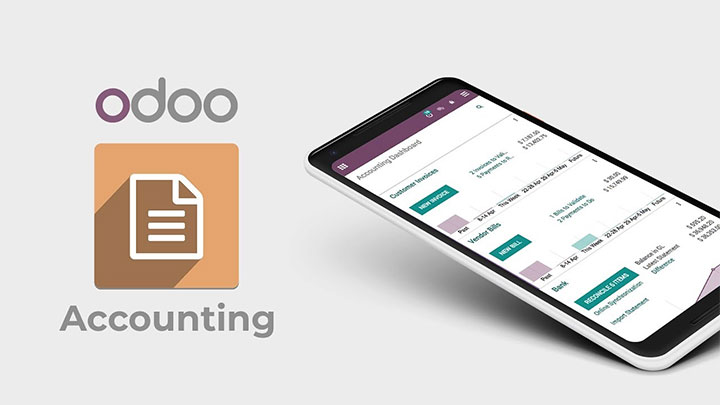
سیستم مدیریت دارایی Odoo
Odoo دارای ماژول مدیریت دارایی است که به شما این امکان را میدهد که داراییهای شرکت را مدیریت کنید. این ماژول شامل امکاناتی مانند خرید و فروش دارایی، مدیریت انواع داراییها، مانیتورینگ داراییها، و به دست آوردن گزارشات مربوط به داراییها میباشد.
برای استفاده از ماژول مدیریت دارایی در Odoo، مراحل زیر را دنبال کنید:
1. وارد پنل مدیریت Odoo شوید.
2. در بخش تنظیمات، به بخش ماژولها رفته و ماژول مدیریت دارایی را فعال کنید.
3. بعد از فعال کردن ماژول، میتوانید داراییهای شرکت خود را ایجاد کنید و آنها را بررسی کنید.
4. در هنگام ورود دارایی جدید، میتوانید جزئیات دقیقی مانند کد دارایی، هزینههای خرید و فروش، وضعیت فعلی دارایی و ... را وارد کنید.
5. شما میتوانید داراییها را با استفاده از فیلترهای مختلف جستجو کرده و به روزرسانی کنید.
6. با استفاده از گزارشهای مدیریت دارایی، میتوانید اطلاعات مربوط به داراییهای خود را با جزئیات بیشتر بررسی کنید.
با استفاده از ماژول مدیریت دارایی Odoo، شما میتوانید به بهترین شکل ممکن از داراییهای شرکت خود مدیریت کنید و هزینههای شرکت شما را به دلیل بررسی دقیق دارایی به حداقل برسانید.

مدیریت تاریخ ارسال چک ها در Odoo
در Odoo، برای مدیریت تاریخ ارسال چکها، میتوانید از ماژول حسابداری استفاده کنید. در ادامه توضیحات بیشتری درباره مدیریت تاریخ ارسال چک ها در Odoo آمده است:
1. ابتدا به ماژول حسابداری در Odoo وارد شوید.
2. در قسمت صورتحسابها، به صورتحسابی که قصد ارسال چک برای آن را دارید وارد شوید.
3. به بخش «مدیریت پرداختها» در صورتحساب مربوطه بروید.
4. یک پرداخت جدید برای صورتحساب اضافه کنید.
5. در بخش پرداخت جدید، تاریخ پرداخت (تاریخ ارسال چک) را وارد کنید.
6. میتوانید با تعیین تاریخ ارسال چک در این بخش به راحتی تاریخ ارسال چکهای خود را در Odoo مدیریت کنید.
همچنین، شما میتوانید از قابلیت مناسب Odoo برای مدیریت تاریخ پرداخت در ماژول مدیریت بانکها استفاده کنید. با استفاده از این ماژول، میتوانید تاریخ چکهای دریافتی و پرداختی را بررسی کرده و از آنها در اعتبارات بانکی خود استفاده کنید.
تاریخ قفل حسابداری Odoo
تاریخ قفل حسابداری در Odoo به شما این امکان را میدهد که حسابداری شرکت خود را برای دورههای مطابقت با مالیات و حسابداری قفل کنید تا در طول آن دوره نتوانید تراکنشهای حسابداری را تغییر دهید. این امر به شما کمک میکند تا مالیاتها را به صورت صحیح و مطابق با قوانین پرداخت کنید.
برای قفل کردن حسابداری در Odoo، مراحل زیر را دنبال کنید:
1. وارد پنل مدیریت Odoo شوید.
2. به ماژول حسابداری بروید و در قسمت تنظیمات، بر روی "تاریخ قفل" کلیک کنید.
3. تاریخ قفل حسابداری را برای دوره مالی مورد نظر تعیین کنید.
4. در این تاریخ، نمیتوانید تراکنشهای جدیدی را ایجاد کنید و فقط میتوانید تراکنشهای قبلی را مشاهده کنید و مواردی را که نیاز به ویرایش دارند را اصلاح کنید.
افرادی که دارای دسترسی «مدیریت مالی» در Odoo هستند، میتوانند تاریخ اولیه قفل را تعیین کرده و پس از اتمام دوره مالی، میتوانند آن را باز کنند و از آنجایی که این گزینه به عنوان پویایی به شمار میرود، همیشه میتوانید تاریخ قفل حسابداری را به دورههای جدید تعیین کنید.
مدیریت مکرر پرداخت ها Odoo
در Odoo، میتوانید با استفاده از ماژول حسابداری، پرداختهای مکرری را برای حسابهای خود تعریف کنید تا به صورت خودکار ایجاد و اصلاح شوند. به عنوان مثال، میتوانید برای تعریف پرداخت ماهانه یا سالانه به ماژول حسابداری در Odoo رجوع کرده و مکرر پرداختها را بهصورت خودکار برنامهریزی کنید.
برای مدیریت پرداختهای مکرر در Odoo، مراحل زیر را دنبال کنید:
1. در بخش حسابداری، به قسمت پرداختها رفته و در آن، به گزینه "پرداختهای مکرر" بروید.
2. در بخش پرداختهای مکرر، یک پرداخت مکرر جدید ایجاد کنید.
3. در قسمت مشخصات پرداخت، جزئیات پرداخت را وارد کنید. این شامل شرح، موجودی حساب، مبلغ و فرکانس پرداخت است.
4. در قسمت برنامهریزی تاریخ پرداخت مشخص شده و فرکانس پرداخت تعیین میشود.
5. بعد از ذخیره اطلاعات پرداخت مکرر، آن به طور خودکار در تاریخ تعیین شده ایجاد و ثبت خواهد شد.
سپس شما میتوانید به صورت دورهای یا ماهانه وضعیت پرداختهای خود را بررسی کرده و نیاز داشته باشید آنها را ویرایش کنید.
گزارش های حسابداری Odoo
در Odoo، شما میتوانید از گزارشات حسابداری که به شما اطلاعات مالی پیرامون شرکت شما را نشان میدهد، استفاده کنید. هر یک از ماژولهای حسابداری Odoo شامل گزارشات متعددی است، از جمله گزارش موجودی حساب، گزارش ترازنامه، گزارش سود و زیان و غیره که میتوان به کمک آنها موارد مختلفی را از جمله درآمد، هزینه، دریافت و پرداختها را مدیریت کرد.
برای دیدن گزارشات حسابداری در Odoo، مراحل زیر را دنبال کنید:
1. وارد پنل مدیریت Odoo شوید.
2. در قسمت حسابداری، به گزینه گزارشات حسابداری رفته و لیست گزارشات مختلف حسابداری را مشاهده کنید.
3. برای دیدن جزئیات گزارش حسابداری، روی آن کلیک کنید و سپس فیلترها و گزینههای مختلف موجود در گزارش را تنظیم کنید.
4. برای دریافت خروجی گزارش به صورت فایل PDF یا Excel، بر روی دکمه خروجی گزارش کلیک کنید.
گزارشات حسابداری در Odoo از جمله ابزارهای قدرتمندی هستند که اطلاعات دقیقی از شرکت شما را فراهم میکنند و به شما کمک میکنند تصمیماتی که برای رشد و پیشرفت شرکت مهم هستند را با دقت بیشتری بگیرید.


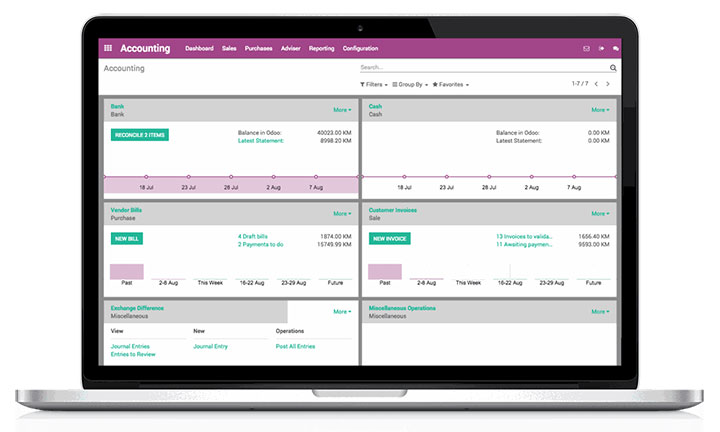
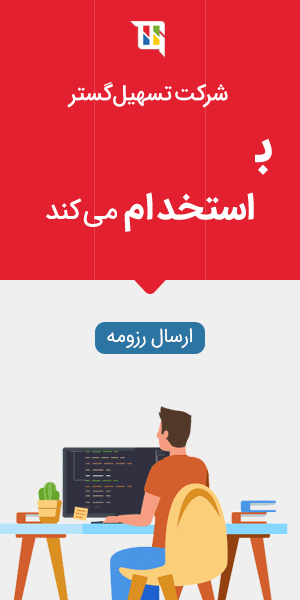


چند نکته کاربردی در مورد ماژول حسابداری Odoo